Es posible que muchos de ustedes no sepan que pueden usar el mismo tipo de conectividad o datos moviles para conectar su computadora portátil a Internet sin usar WiFi al igual que su teléfono
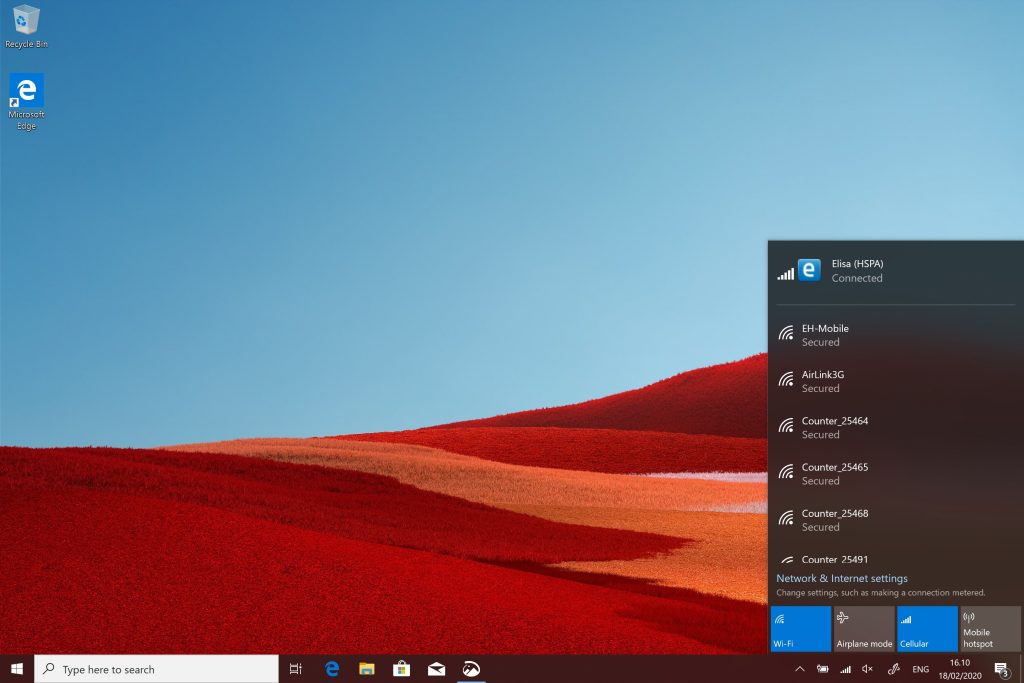
Puede pensar en la conexión, que crea un punto de acceso y se conecta a Internet. Pero el celular es mejor que la conexión porque es más fácil de usar, más confiable y seguro con menos datos y consumo de batería.
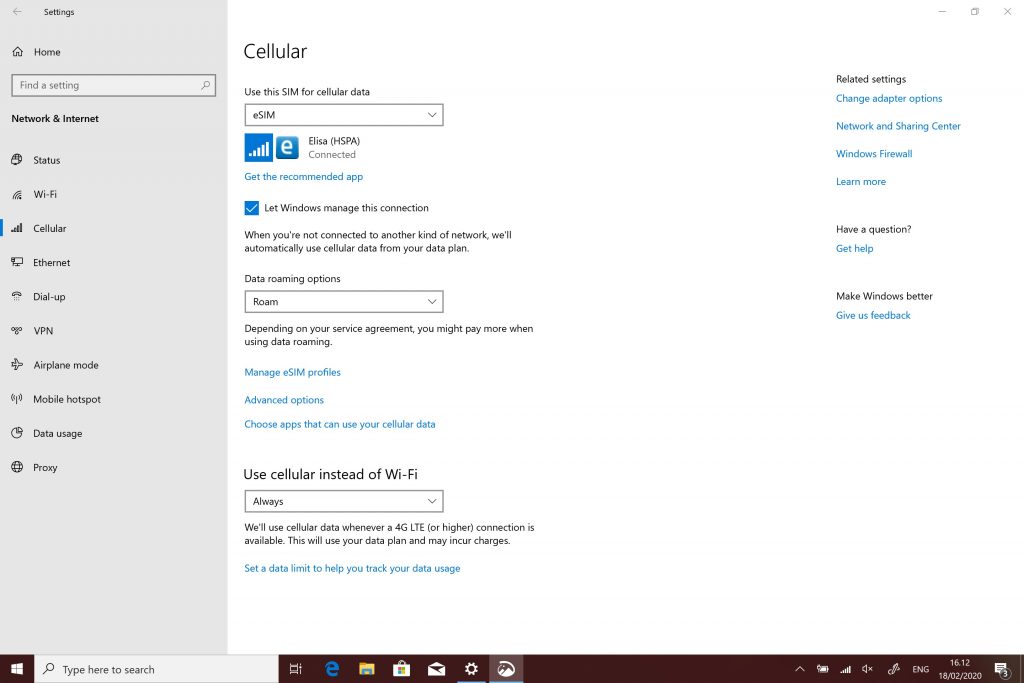
¿Qué es eSIM?
Una eSIM le permite conectarse a Internet a través de una conexión de datos móviles sin una tarjeta SIM física de su operador de telefonía móvil. Recuerda que cuando compraste tu teléfono, tuviste que insertarle un pequeño chip. Esa es una tarjeta SIM que le permite conectarse a la red celular.
Una eSIM le permite descargar tarjetas SIM virtuales de Internet y elegir diferentes planes de datos según sus necesidades. El principal beneficio de eSIM sobre una tarjeta SIM tradicional es que es fácil de activar. Probablemente se esté preguntando cómo uso eSIM.
Microsoft facilitó a los usuarios de Windows la administración de perfiles de eSIM. Han creado una aplicación llamada Mobile Plans para dispositivos Windows.
Con Planes móviles, puede descargar diferentes planes de datos y administrarlos desde su computadora portátil. Puede conectar sus planes de datos actuales o comprar planes de datos a pedido. Para usar eSIM en su computadora portátil, debe usar Windows Creators Update versión 1703 o posterior y su PC debe ser compatible con eSIM.
Donde ver si su equipo es compatible con eSIM?
- Ir a la configuración.
- Red Abierta e Internet.
- Haga clic en Celular.
- Abra Administrar perfiles de eSIM.

Cómo usar eSIM en Windows.
Primero, asegúrese de que su PC esté conectada a Internet.
Paso 1 : Buscar planes móviles

En Búsqueda de Windows, escriba Planes móviles y abra la aplicación. En la aplicación Planes móviles, puede ver una lista de operadores móviles en su área.
Paso 2: Elija el operador

Seleccione su operador y continúe lo lleva a la página de su operador móvil para elegir el plan de datos que desea comprar. Si no están en la lista, solicite a su operador de telefonía móvil un código QR.
Paso 3: Ve a la Configuración

Una vez que tenga un código QR, vaya a Inicio, Configuración, Red e Internet, Celular, seleccione "Administrar perfiles de eSIM", luego agregue un nuevo perfil para descargar e instalar los datos según corresponda. Puede cambiar entre perfiles seleccionando "Dejar de usar" un perfil y elegir un perfil diferente.

Lea también:
- Que es la Tarjeta, Chip, iSIM, todo lo que debes saber
- Configuración y primer uso: ¿Las tabletas son compatibles con eSIM?.Cómo activar una eSIM en una tableta Apple iPad?
Esperamos que este artículo le haya resultado útil. Si tiene alguna idea sobre cómo usar eSIM en su dispositivo con Windows o sugerencias, compártalas con nosotros a través del cuadro de comentarios.
 Para Videos Únase a Nuestro Canal de Youtube: Únase Ahora
Para Videos Únase a Nuestro Canal de Youtube: Únase AhoraAnuncio: Comparación de precios y seguimiento de precios de más de 600,000 productos: consulte Comparador de precios y ofertas online
Si este artículo fue útil para usted, considere apoyarnos haciendo una donación. Incluso $ 1 puede hacer una gran diferencia para nosotros.







.png)

.png)
